Sudah KZKG ^ Gaara menunjukkan kepada kita bagaimana mengukur prestasi cakera keras kami gelombang CPU komputer kami, dan sekarang saya menunjukkan kepada anda cara mengukur prestasi GPU (aka Unit Pemproses Grafik), atau Unit Pemprosesan Grafik dalam bahasa Sepanyol.
Untuk ini kita boleh menggunakan dua alat glmark2 y gear glx, yang termasuk dalam pakej peralatan meja.
GLX-Gear
GLX-Gear seperti yang saya katakan sebelum ini adalah sebahagian daripada pakej mesa-utils dan katakanlah bahawa ia adalah antara dua pilihan yang saya tunjukkan hari ini yang paling terkenal atau popular, namun ia bukan yang terbaik untuk itu. Sebaik sahaja kami memasang pakej mesa-utils kami melancarkannya dengan melaksanakan di terminal:
$ glxgears
yang akan menunjukkan kepada kita beberapa roda gigi bergerak, seperti ini:
Sementara itu, terminal menunjukkan statistik, yang dalam kes saya adalah:
Berjalan disegerakkan ke penyegaran menegak. Framerate mestilah hampir sama dengan kadar penyegaran monitor. 467 bingkai dalam 5.0 saat = 93.200 FPS 385 bingkai dalam 5.0 saat = 76.835 FPS 300 bingkai dalam 5.0 saat = 59.873 FPS 406 bingkai dalam 5.0 saat = 80.952 FPS 438 bingkai dalam 5.0 saat = 87.493 FPS 399 bingkai dalam 5.0 saat = 79.626 FPS 300 bingkai dalam 5.0 saat = 59.871 FPS 300 bingkai dalam 5.0 saat = 59.873 FPS 300 bingkai dalam 5.0 saat = 59.869 FPS 300 bingkai dalam 5.0 saat = 59.868 FPS 413 bingkai dalam 5.0 saat = 82.424 FPS 324 bingkai dalam 5.0 saat = 64.662 FPS
GL Mark 2
Dari apa yang saya uji, ini jauh lebih lengkap daripada GLX-Gear dan mengukur parameter seperti penyangga, pembinaan, tekstur, pencahayaan, bayangan, medan ... dll. Alat ini dikembangkan oleh pasukan sebaran yang difokuskan pada pemproses ARM yang dipanggil linaro.
Untuk memasangnya di Ubuntu dan derivatif kita hanya perlu melaksanakan:
$ sudo apt-get install glmark2
dan dalam kes ArchLinux dan derivatif kita mesti melakukannya dari AUR:
$ yaourt -S glmark2
kemudian kami membuka terminal dan melancarkan ujian dengan menaip:
$ glmark2
GLMark2 menunjukkan kepada kami satu rangkaian urutan semasa mencetak statistik pada konsol.
Dalam kes saya, dengan GPU bersepadu Intel, ia kembali:
================================================= = ==== glmark2 2014.03 ========================================= === ========= Maklumat OpenGL GL_VENDOR: Pusat Teknologi Sumber Terbuka Intel GL_RENDERER: Jadual Intel DRI (R) Ivybridge Mobile GL_VERSION: 3.0 Jadual 10.6.1 ============= == ========================================= [build] use-vbo = false: FPS: 640 FrameTime: 1.562 ms [build] use-vbo = true: FPS: 641 FrameTime: 1.560 ms [tekstur] tekstur-filter = terdekat: FPS: 768 FrameTime: 1.302 ms [tekstur] tekstur-filter = linear: FPS: 786 FrameTime: 1.272 ms [tekstur] tekstur-filter = mipmap: FPS: 866 FrameTime: 1.155 ms [shading] shading = gouraud: FPS: 506 FrameTime: 1.976 ms [shading] shading = blinn-phong-inf: FPS: 536 FrameTime : 1.866 ms [shading] shading = phong: FPS: 496 FrameTime: 2.016 ms [shading] shading = cel: FPS: 525 FrameTime: 1.905 ms [bump] bump-render = high-poly: FPS: 226 FrameTime: 4.425 ms [ bump] bump-render = normal: FPS: 915 FrameTime: 1.093 ms [bump] bump-render = tinggi: FPS: 898 FrameT ime: 1.114 ms [effect2d] kernel = 0,1,0, 1, -4,1, 0,1,0;: FPS: 559 FrameTime: 1.789 ms [effect2d] kernel = 1,1,1,1,1; 1,1,1,1,1 , 1,1,1,1,1; 260;: FPS: 3.846 FrameTime: 5 ms [tekan] cahaya = false: quads = 646: tekstur = false: FPS: 1.548 FrameTime: 5 ms [desktop] kabur- jejari = 1: kesan = kabur: lulus = 4: dapat dipisahkan = benar: tingkap = 188: FPS: 5.319 FrameTime: 4 ms [desktop] kesan = bayangan: tingkap = 365: FPS: 2.740 FrameTime: 200 ms [buffer] lajur = 0.9: interleave = false: update-dispersion = 0.5: update-fraction = 363: update-method = map: FPS: 2.755 FrameTime: 200 ms [buffer] columns = 0.9: interleave = false: update- dispersion = 0.5: kemas kini- pecahan = 498: kaedah kemas kini = subdata: FPS: 2.008 FrameTime: 200 ms [buffer] columns = 0.9: interleave = true: update-dispersion = 0.5: update-fraction = 385: update-method = peta: FPS: 2.597 FrameTime : 537 ms [idea] kelajuan = tempoh: FPS: 1.862 FrameTime: 361 ms [ubur-ubur]: FPS: 2.770 FrameTime: 48 ms [medan]: FPS: 20.833 FrameTime: 270 ms [bayangan]: FPS: 3.704 FrameTime: 73 ms [refract]: FPS: 13.699 FrameTime: 0 ms [bersyarat] pecahan-langkah = 0: puncak-langkah = 750: FPS: 1.333 FrameTime: 5 ms [bersyarat] fragmen-langkah = 0: puncak-langkah = 800: FPS: 1.250 FrameTime: 0 ms [bersyarat] fragmen- langkah = 5: puncak-langkah = 774: FPS: 1.292 FrameTime: 5 ms [function] fragment-complexity = low: fragment-step = 791: FPS: 1.264 FrameTime: 5 ms [function] fragment-complexity = medium: fragment- langkah = 811: FPS: 1.233 FrameTime: 5 ms [loop] fragment-loop = false: fragment-step = 5: vertex-step = 794: FPS: 1.259 FrameTime: 5 ms [loop] fragment-step = 5: fragmen- uniform = false: vertex-step = 798: FPS: 1.253 FrameTime: 5 ms [loop] fragment-step = 5: fragment-uniform = true: vertex-step = 764: FPS: 1.309 FrameTime: 2 ms ===== ================================================= glmark564 Skor: XNUMX ============================================= == =======
Sudah tentu, saya rasa bahawa semakin tinggi FPS (Bingkai per Detik), semakin baik peluang kita bermain permainan atau menonton video dalam resolusi tinggi, tetapi saya tidak begitu arif mengenai perkara ini.
Pilihan lain untuk mengukur prestasi GPU kami
Sebenarnya kita mempunyai pilihan ketiga, tetapi untuk melakukan ujian yang lebih ganas lagi. Untuk ia kita mesti memuat turun beberapa alat yang dia tawarkan secara percuma seragam.
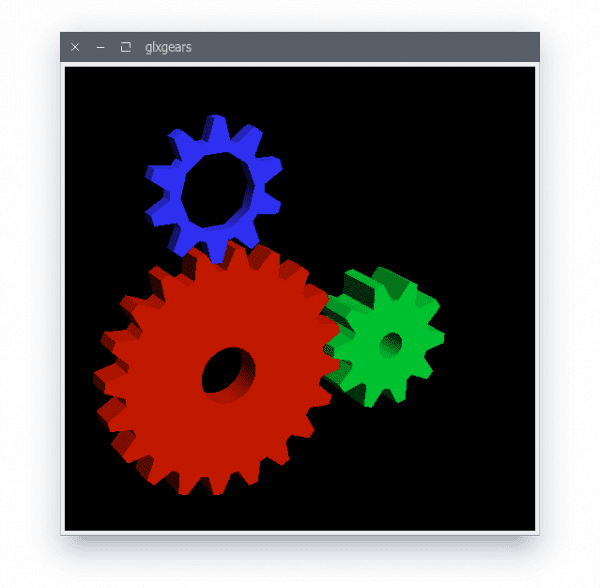

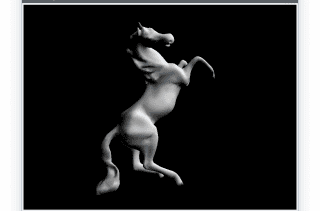
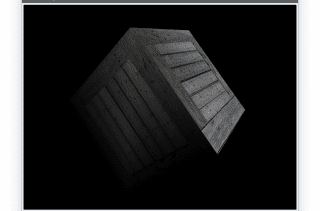
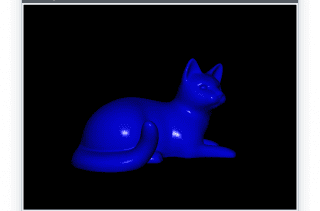
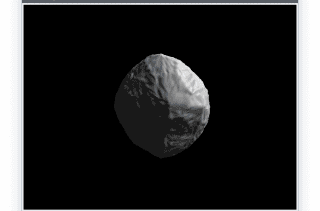
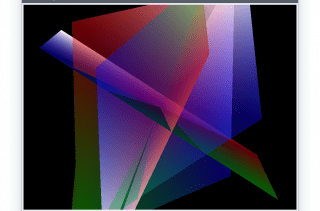
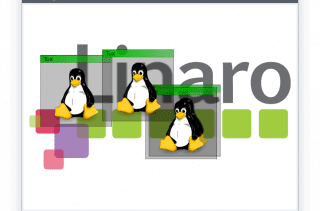
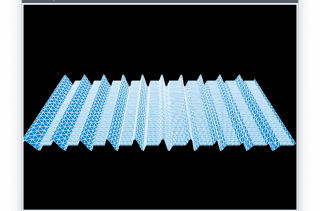
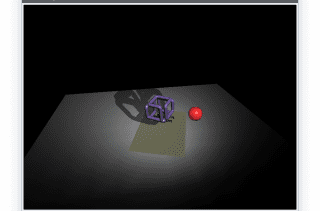

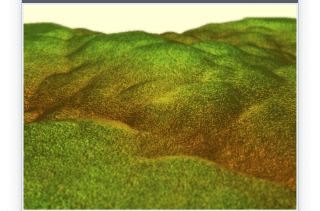
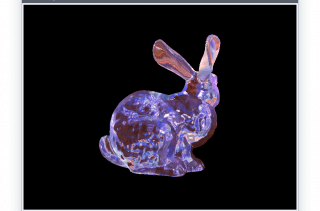
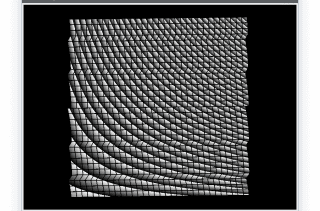
Baiklah. Sekadar makluman, Linaro sebenarnya bukan sebaran. Ini adalah projek untuk memperbaiki Linux pada ARM. Ubuntu, sebagai contoh, adalah sebahagian daripada Linaro. GCC yang disertakan dengan Ubuntu sebenarnya meletakkan Linaro pada nama versi.
Bagus 😀
Anda terlepas menyebut alat lain: glxspheres, juga sebahagian daripada peralatan meja. Saya menggunakannya untuk mengukur prestasi saya di Nvidia Optimus 😀 saya
soalan, dalam glxgears fps, adakah mempunyai SSD sebagai root disk mempengaruhi atau tidak ada kaitan dengannya?
Saya rasa ia tidak mempengaruhi, kita mengukur prestasi GPU tidak ada kaitan dengan cakera keras
Halo: Sekiranya anda mempunyai lebih daripada satu GPU, adakah mungkin untuk melihat prestasi masing-masing? Dalam kes saya ada tiga NVIDIA.
Sekiranya anda tidak mempunyai sifat vsync GPU, maka GPU apa pun yang anda miliki akan memberi anda 60FPS
Baik di xfce jika saya membuang panel skrin vsybc dinyahaktifkan dan dalam gpu saya mencapai 5362 fps
Saya akan memberikan tip yang berkaitan dengan FPS sekiranya ia membantu seseorang (saya tidak menyarankan ia mempunyai 2 GPU (intel + Nvidia)) kerana misalnya dengan stim saya menghadapi masalah.
Ini adalah mengenai menyahaktifkan penyegerakan menegak dengan banyak FPS diperoleh; D
dan desktopnya sangat lancar!
Baik diambil dari lengkungan wiki https://wiki.archlinux.org/index.php/Intel_graphics
Saya menerangkan perkara itu:
edit fail intel:
vi /etc/X11/xorg.conf.d/20-intel.confatau fail lain dalam kes saya, saya membuat manual yang meletakkan pilihan «TearFree».
kemudian buat fail di rumah
~/.drircdan sertakan perkara berikut:
kemudian mulakan semula dan itu sahaja!
Perkara lain untuk tidak melupakan optirun atau primusrun untuk GPU khusus.
Salam!
fail .drirc tidak kelihatan
Mungkin kerana masalah tag, baik itu ada di wiki lengkung untuk berjaga-jaga.
Glxgears, setelah penyegerakan menegak diaktifkan hanya mengukur fps skrin (iaitu, kadar penyegaran skrin, kira-kira 60), sehingga mengukur prestasi grafik, anda harus mematikan penyegerakan menegak, saya fikir ia adalah dengan:
vblank_mode = 0 glxgears, yang akan menjadikan nombor jauh lebih tinggi